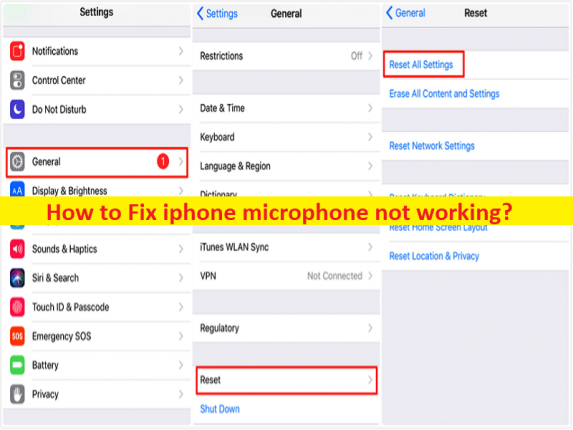
Qu’est-ce que le problème “le microphone de l’iphone ne fonctionne pas” ?
Si vous êtes confronté à un microphone iPhone qui ne fonctionne pas ou à un problème iPhone et que vous cherchez des moyens de le résoudre, vous êtes au bon endroit pour trouver la solution. Ici, vous trouverez des étapes/méthodes simples pour résoudre le problème. Commençons la discussion.
Problème “le microphone de l’iphone ne fonctionne pas”:
C’est un problème courant d’iPhone considéré comme un problème de microphone. Ce problème indique que vous ne pouvez pas utiliser le microphone/micro sur votre appareil IPhone pour certaines raisons. Plusieurs utilisateurs ont signalé qu’ils rencontraient un problème de non-fonctionnement du microphone sur IPhone lorsqu’ils essayaient de traiter les commandes vocales de Siri pour enregistrer des notes vocales WhatsApp et effectuer d’autres tâches à l’aide du micro/microphone de l’iPhone. Parfois, ce type de problème est dû à des problèmes temporaires sur votre iPhone.
Vous pouvez simplement redémarrer votre iPhone pour résoudre un problème temporaire et résoudre également ce problème. Ce problème peut survenir en raison de la poussière dans le matériel du microphone de votre iPhone, d’un problème avec le matériel du microphone, de paramètres de son incorrects, de problèmes de microphone et d’autres paramètres iPhone mal configurés, d’un système d’exploitation iPhone obsolète et d’autres problèmes. Il est possible de résoudre le problème avec nos instructions.
Comment réparer le microphone de l’iPhone qui ne fonctionne pas ?
Méthode 1 : Nettoyez la poussière du microphone de l’iPhone
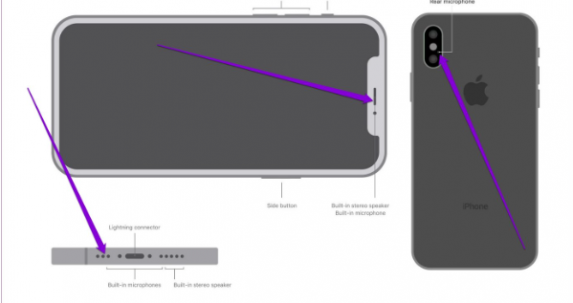
Une raison possible derrière le problème peut être la poussière sur le microphone de votre iPhone. Vous pouvez nettoyer la poussière du microphone sur l’iPhone à l’aide d’une brosse à poils doux ou d’un chiffon en microfibre trempé dans de l’alcool isopuropyle pour nettoyer ces zones, et une fois cela fait, vérifiez si le problème est résolu.
Méthode 2 : testez le microphone
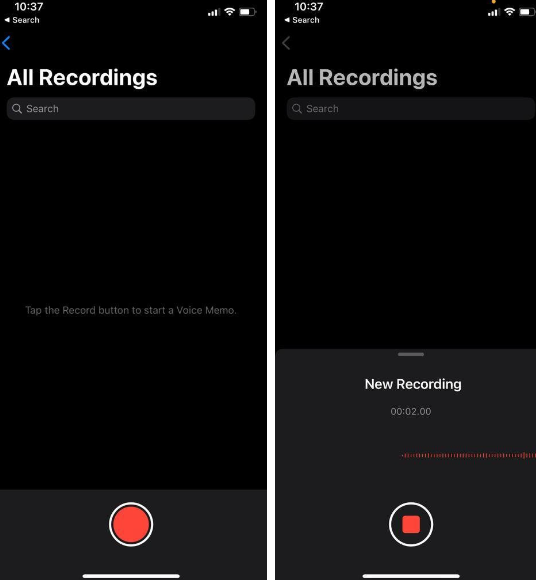
Vous pouvez tester le microphone principal sur votre iPhone afin de vérifier le problème matériel. Pour ce faire, vous pouvez utiliser l’application Voice Memo, enregistrer un petit clip et le lire pour voir si le microphone principal fonctionne correctement. Pour tester le microphone à l’avant du dos, utilisez l’application appareil photo, enregistrez quelques vidéos à l’aide de la caméra arrière et avant sur votre iPhone, puis lisez la vidéo et vérifiez si vous pouvez entendre clairement la voix.
Méthode 3 : désactiver le Bluetooth
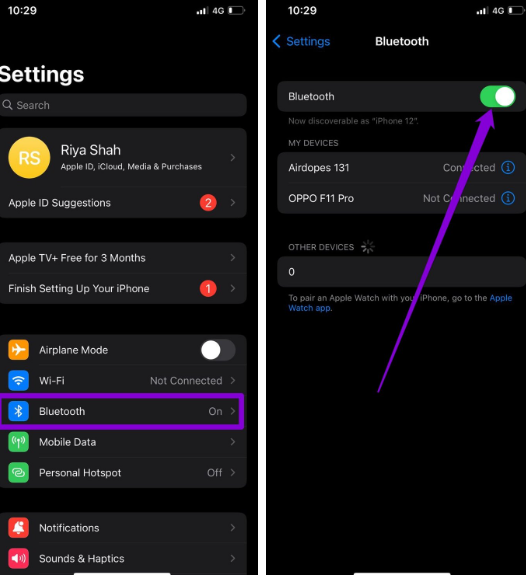
Ce problème peut être dû à une interférence du périphérique Bluetooth. Vous pouvez désactiver Bluetooth sur votre appareil afin de réparer.
Étape 1 : Ouvrez l’application “Paramètres” sur votre appareil et appuyez sur “Bluetooth”
Étape 2 : Désactivez le commutateur à côté de “Bluetooth”, puis vérifiez si le problème est résolu.
Méthode 4 : vérifier les autorisations d’application pertinentes
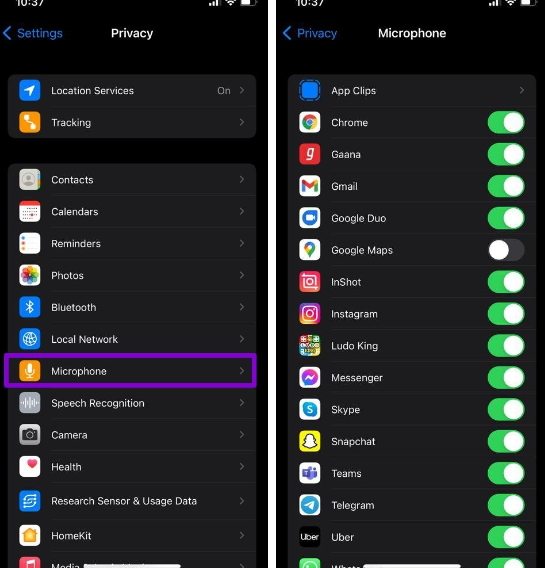
Si ce problème est limité à une application particulière ou à quelques applications, vous devez vérifier l’autorisation de l’application dans les paramètres de votre appareil.
Étape 1 : Ouvrez l’application “Paramètres” sur votre appareil et accédez à “Confidentialité > Microphone”.
Étape 2 : Basculez les commutateurs à côté des applications pour autoriser l’autorisation du microphone, puis vérifiez si le problème est résolu.
Méthode 5 : désactiver la suppression du bruit
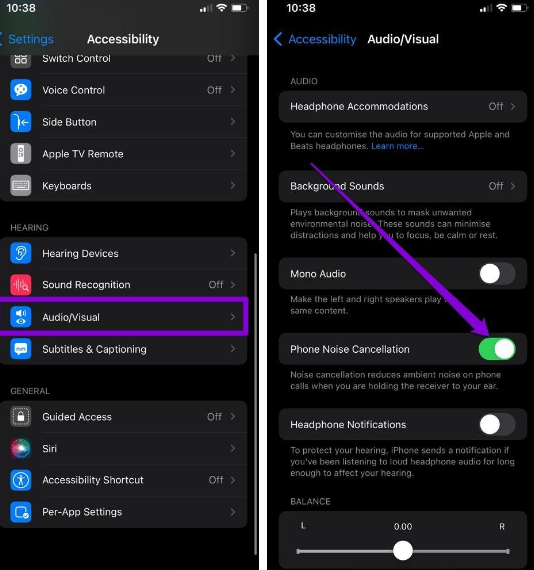
La suppression du bruit est une fonctionnalité de votre iPhone qui réduit le bruit ambiant, puis maintient le récepteur contre votre oreille. Cela peut également devenir capricieux et entraîner des problèmes de microphone. Vous pouvez essayer de désactiver cette fonctionnalité pour voir si le problème est résolu.
Étape 1 : Ouvrez l’application “Paramètres” sur votre appareil et accédez à “Accessibilité > Audition > Audio/Visuel”.
Étape 2 : Désactivez l’interrupteur à côté de “Annulation du bruit du téléphone” et une fois terminé, vérifiez si le problème est résolu.
Méthode 6 : Mettre à jour iOS
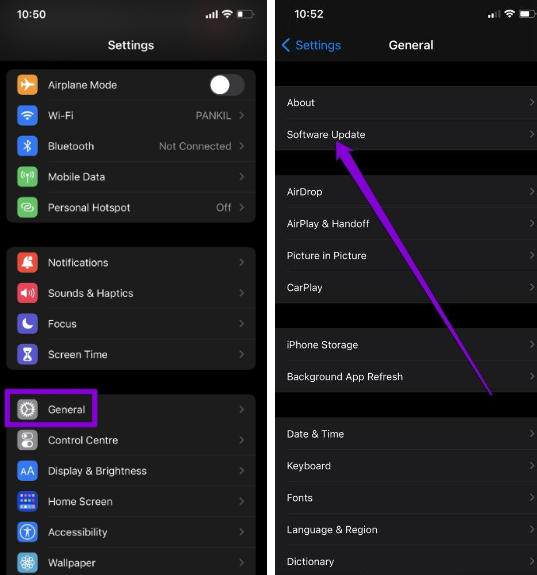
Ce problème peut également survenir en raison d’un iOS obsolète sur votre appareil iPhone. La mise à jour d’iOS vers la dernière version peut résoudre le problème. Vous pouvez donc essayer de mettre à jour le logiciel système iOS sur votre appareil, puis vérifier si le problème est résolu.
Méthode 7 : Réinitialiser l’iPhone
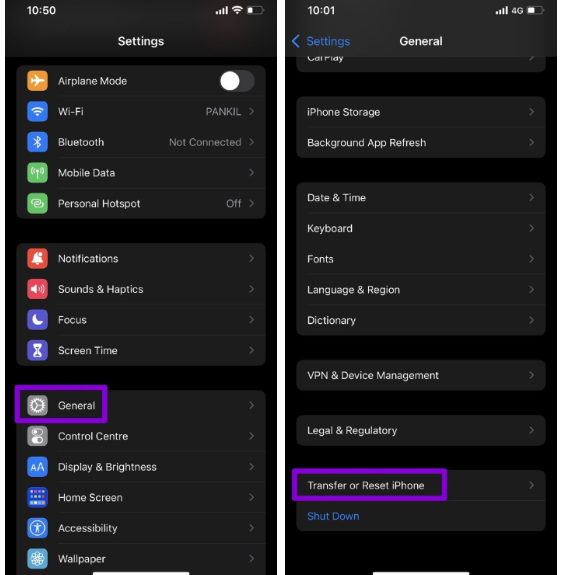
Vous pouvez également essayer de résoudre le problème en réinitialisant l’iPhone.
Étape 1 : Ouvrez l’application “Paramètres” sur votre appareil et accédez à “Général”
Étape 2 : Appuyez sur “Transférer/Réinitialiser l’iPhone” en bas
Étape 3: Appuyez sur “Réinitialiser” et choisissez “Réinitialiser tous les paramètres” dans le menu et confirmez-le et une fois terminé, vérifiez si le problème est résolu.
Conclusion
J’espère que cet article vous a aidé à résoudre le problème du microphone de l’iphone qui ne fonctionne pas de manière simple. Vous pouvez lire et suivre nos instructions pour le faire. C’est tout. Pour toute suggestion ou question, veuillez écrire dans la zone de commentaire ci-dessous.